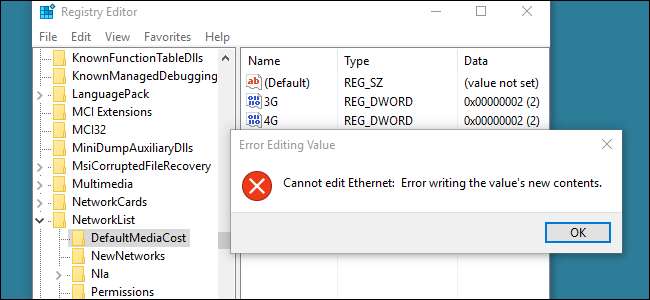
Parliamo di molte cose interessanti qui su How-To Geek che puoi fare modificando il registro di Windows. Di tanto in tanto, tuttavia, ti imbatterai in una chiave o un valore del Registro di sistema che non sei autorizzato a modificare. Quando provi, vedrai un messaggio di errore che dice "Impossibile modificare _____: errore durante la scrittura dei nuovi contenuti del valore". Fortunatamente, proprio come nel file system di Windows, il Registro fornisce strumenti che ti consentono di assumere la proprietà e modificare le autorizzazioni per le chiavi. Ecco come farlo.
L'Editor del Registro di sistema è uno strumento potente e un suo utilizzo improprio può rendere il tuo sistema instabile o addirittura inutilizzabile. Quindi c'è un motivo per cui alcune di queste chiavi di registro sono protette. La modifica di una chiave protetta a volte può rovinare Windows o l'app a cui si riferisce la chiave. Non ti indicheremo mai alcun hack che non abbiamo testato noi stessi, ma vale comunque la pena stare attenti. Se non hai mai lavorato prima con il Registro di sistema, valuta la possibilità di leggere su come utilizzare l'Editor del Registro di sistema prima di iniziare. E sicuramente eseguire il backup del registro (e il tuo computer !) prima di apportare modifiche.
RELAZIONATO: Imparare a usare l'editor del registro come un professionista
Nell'editor del Registro di sistema, fai clic con il pulsante destro del mouse sulla chiave che non puoi modificare (o sulla chiave che contiene il valore che non puoi modificare), quindi scegli "Autorizzazioni" dal menu di scelta rapida.

Nella finestra Autorizzazioni che appare, fare clic sul pulsante "Avanzate".
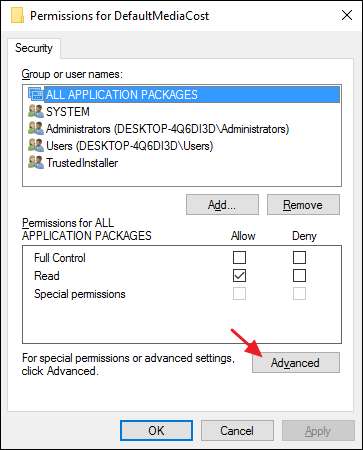
Successivamente, acquisirai la proprietà della chiave di registro. Nella finestra "Impostazioni di sicurezza avanzate", accanto al proprietario elencato, fare clic sul collegamento "Modifica".
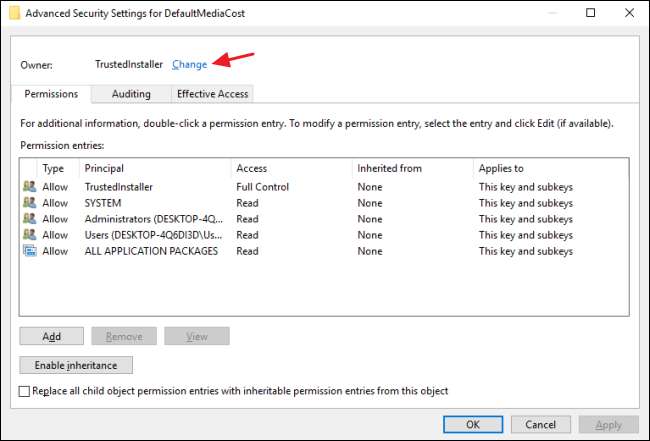
Nella finestra "Seleziona utente o gruppo", nella casella "Inserisci il nome dell'oggetto da selezionare", digita il nome del tuo account utente di Windows (o il tuo indirizzo e-mail se hai un account Microsoft), quindi fai clic su "Controlla nomi" pulsante per convalidare il nome dell'account. Al termine, fare clic su OK per chiudere la finestra "Seleziona utente o gruppo", quindi fare nuovamente clic su OK per chiudere la finestra "Impostazioni di sicurezza avanzate".
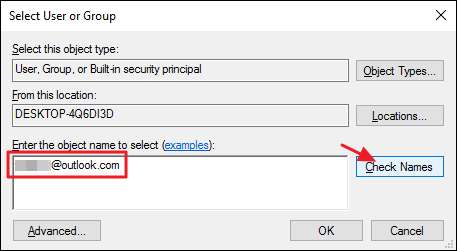
Torna alla normale finestra Autorizzazioni, seleziona il gruppo Utenti e quindi scegli la casella di controllo "Consenti" accanto all'autorizzazione "Controllo completo". Se preferisci, puoi semplicemente dare al tuo account utente le autorizzazioni complete anziché al gruppo Users. Per farlo, fai clic sul pulsante Aggiungi, segui i passaggi per aggiungere il tuo account utente all'elenco, quindi concedi a tale account l'autorizzazione Controllo completo. Qualunque metodo tu scelga, fai clic su OK quando hai finito per tornare all'Editor del Registro di sistema.
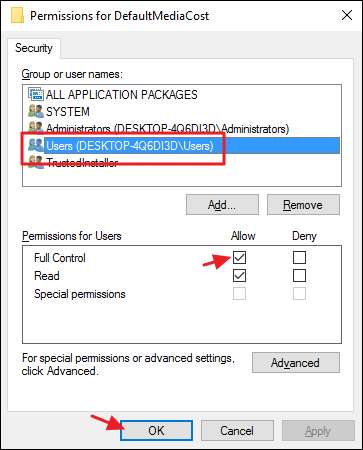
Tornando all'Editor del Registro di sistema, dovresti ora essere in grado di apportare le modifiche alla chiave di cui sei diventato proprietario e avere le autorizzazioni complete per la modifica. Probabilmente non ti imbatterai in chiavi protette così spesso durante la modifica del registro. Raramente li incontriamo noi stessi. Tuttavia, è bene sapere come aggirare quella protezione quando è necessario.







